超详细的IntelliJ IDEA的安装及配置
1.提示功能更加便捷、快速。2.提示的功能更加广泛。3.拥有更强大整合能力。如:Maven、Spring等。4.好用的快捷键和代码模块。5.能实现更精准的搜索。
二、安装过程2.1 安装前的准备工作2.1.1 硬件要求
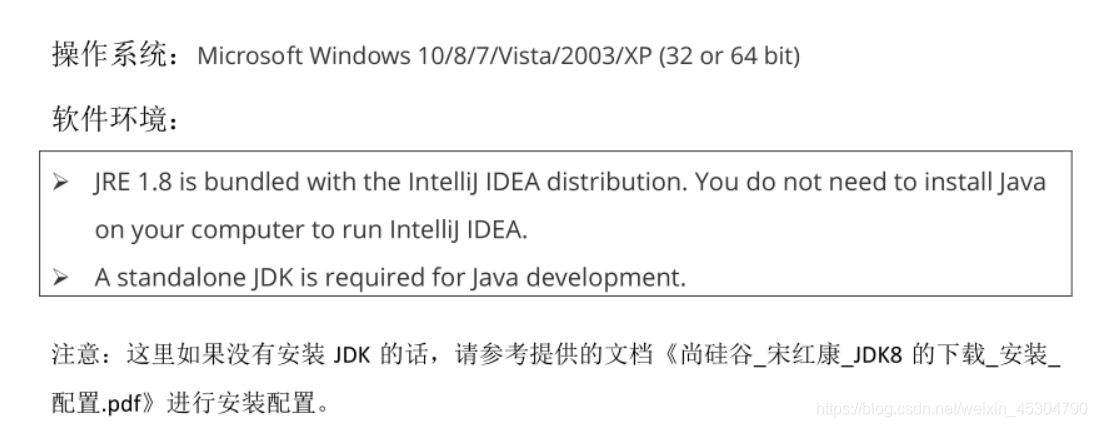
注意:一定要提前安装好对应版本的JDK才行(可自行去官网下载)
2.2 安装双击.exe软件运行:
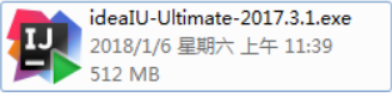
选择:Next
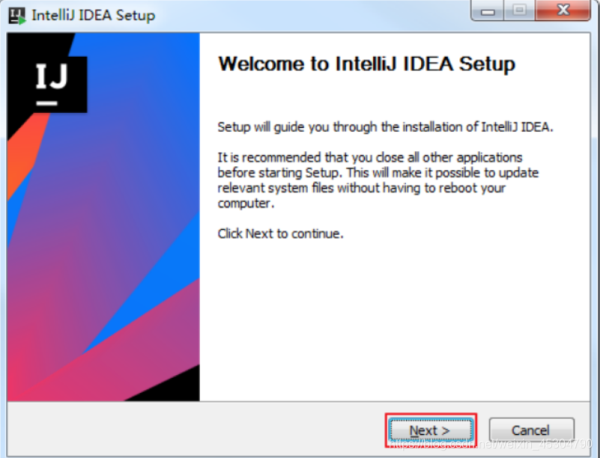
选择要安装的文件路径(最好记住,我选择放在D盘)、点击Next
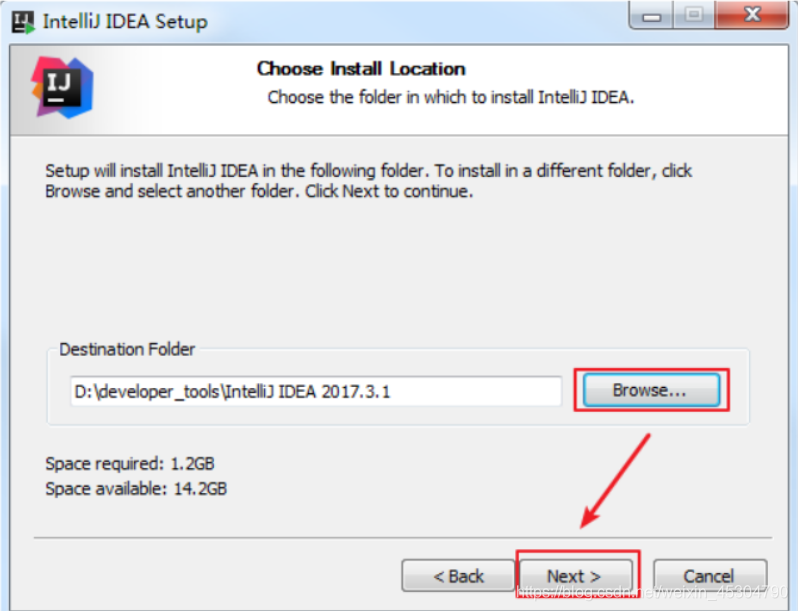
确认是安装32位还是64位
下面的选择框是确认是否于其进行关联,我选择不关联。
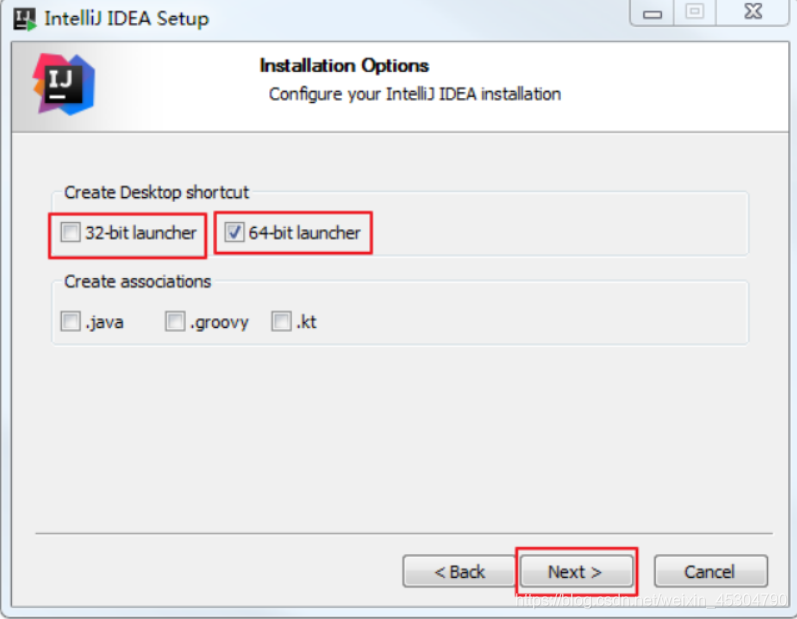
选择:Install
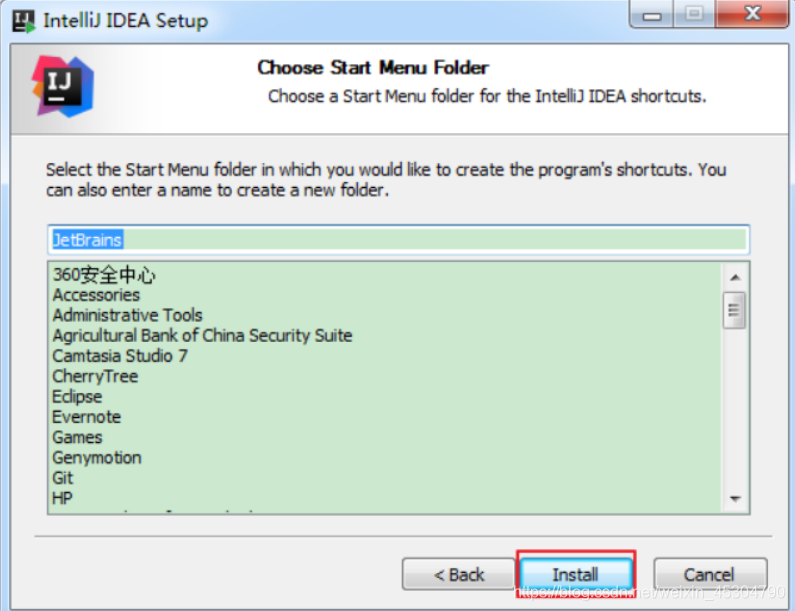
等待安装
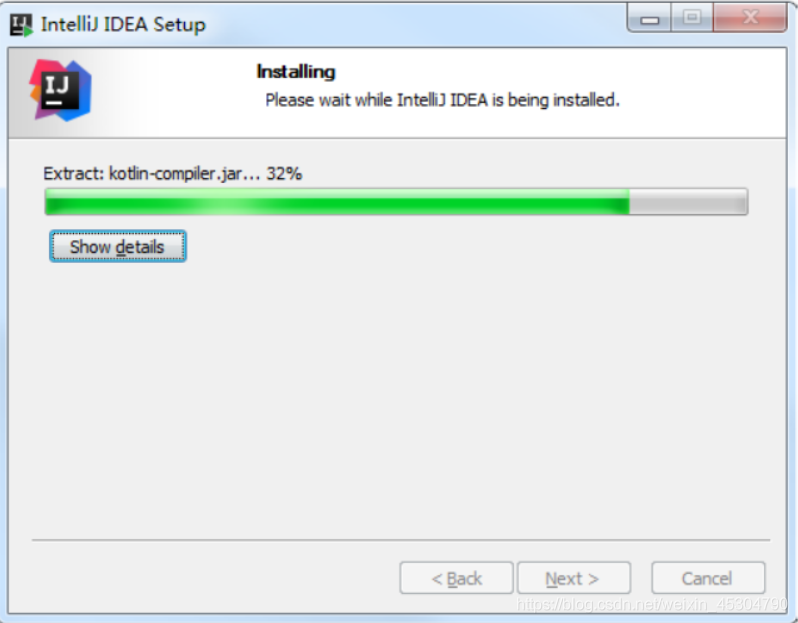
点击:Finish
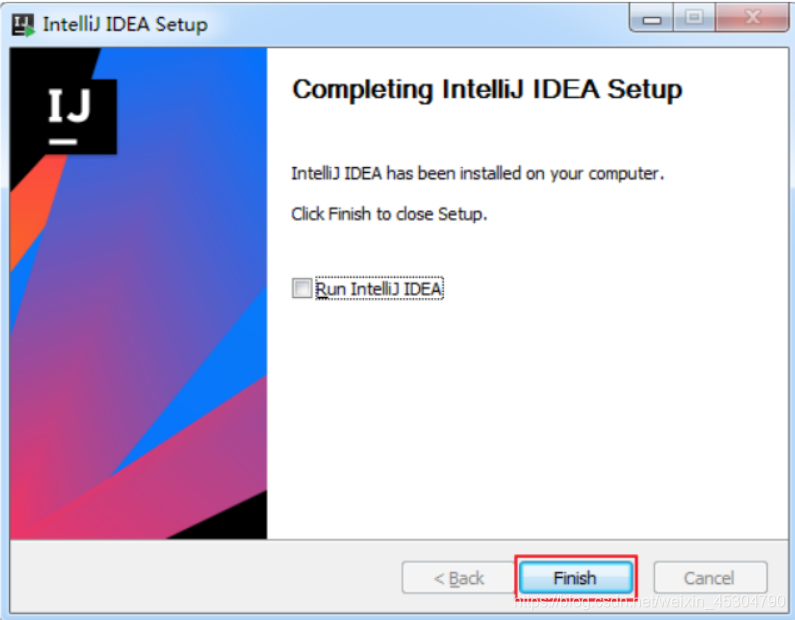
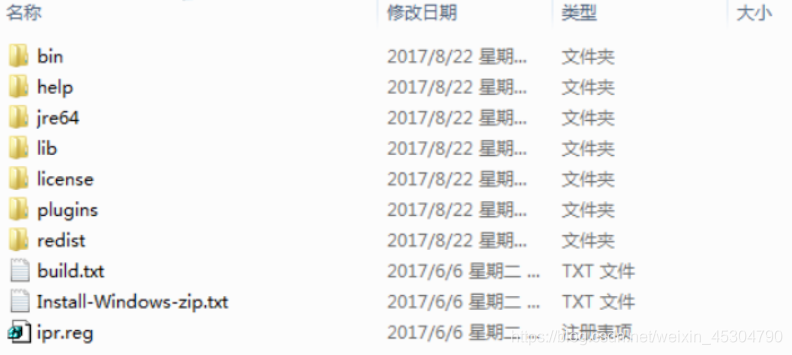
我们在安装目录下可看到如上图所示结构,其中:
bin目录:容器、执行文件和启动参数等
在其目录下有:
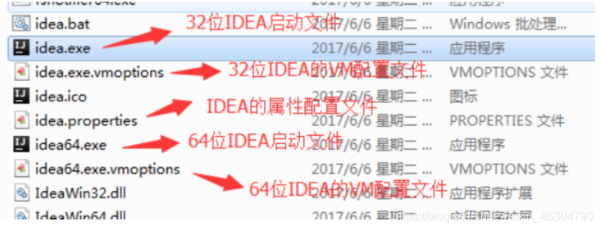
大家可以根据自身电脑选择vm配置文件是32还是64位的。如果电脑操作系统是64位且内存大于8G的,想开发Java项目等大型项目,建议修改配置文件里的三个参数:
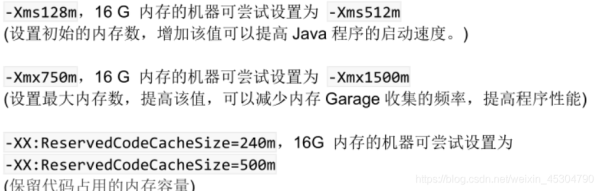
help目录:存放帮助文档和快捷键文档jre64目录:64位的java运行环境lib目录:存放idea依赖的类库license目录:各种插件的许可证plugins目录:插件信息
四、启动首次启动,会有如下对话框。选择不导入已有设置
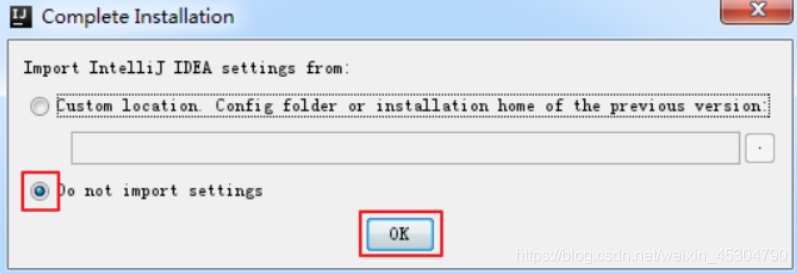
激活有很多种方式,可自行去解决(你懂的)
六、启动页面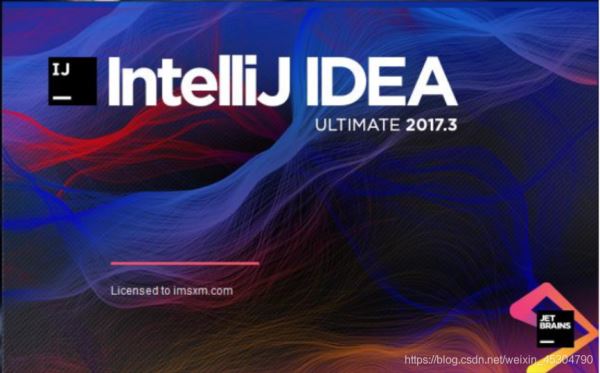
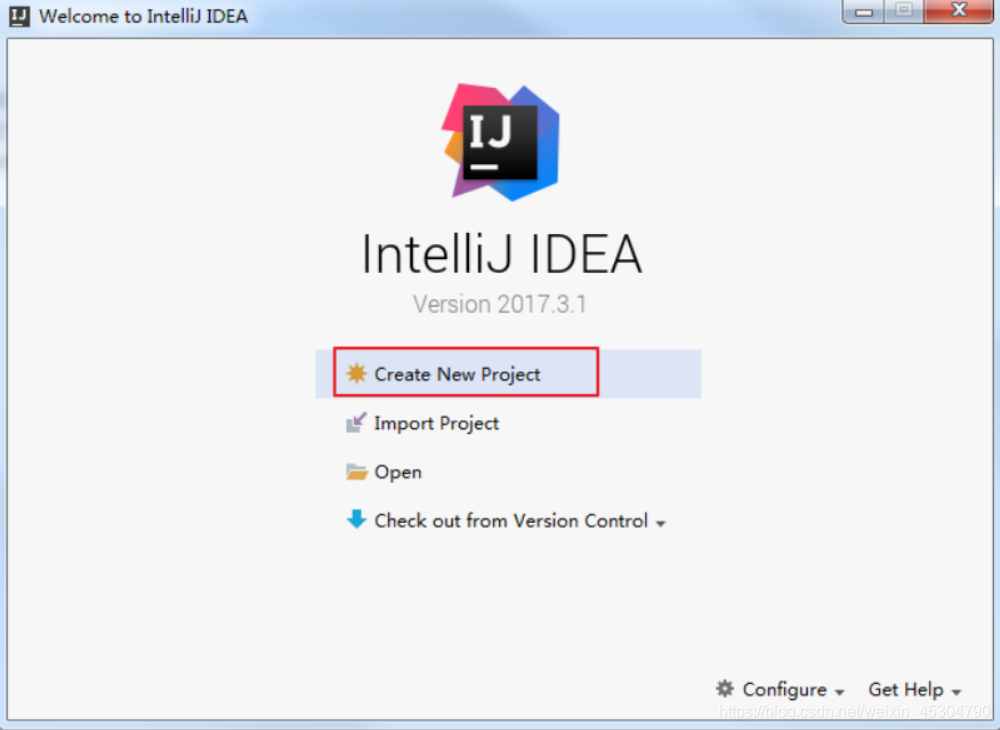
第一个是:创建一个新的工程项目第二个是:导入一个现有的工程项目第三个是:打开一个已有的工程项目第四个是:可通过服务器上的项目地址check out Github的项目或其他Git托管服务器上的项目。
选择指定目录下的JDK作为Project SDK.如果只是创建简单的Java工程,不用勾选Web Application,若选择则表明创建的是Web工程。
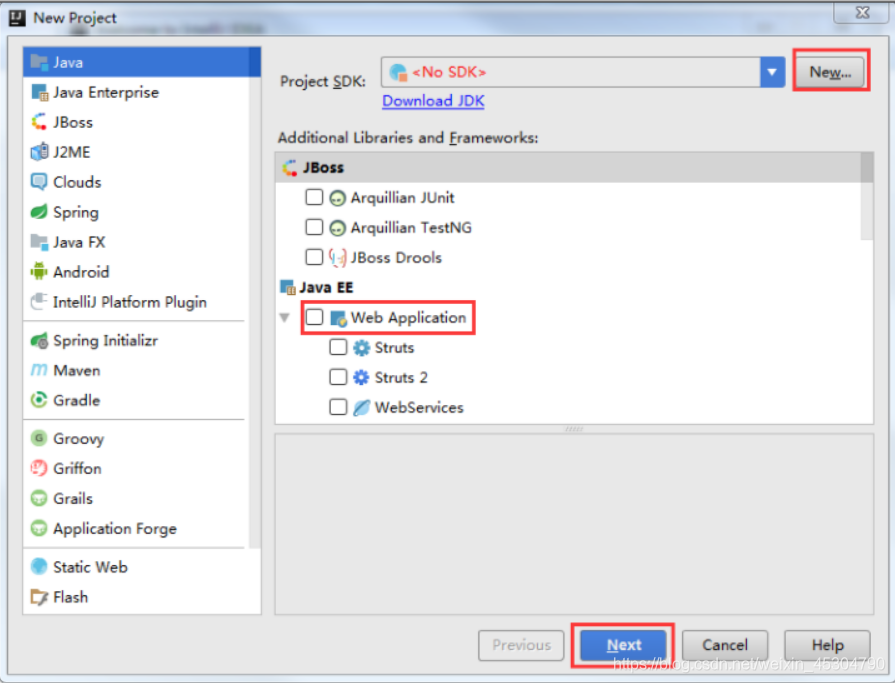
接下来给new好的工程命名,点击Finish,然后OK
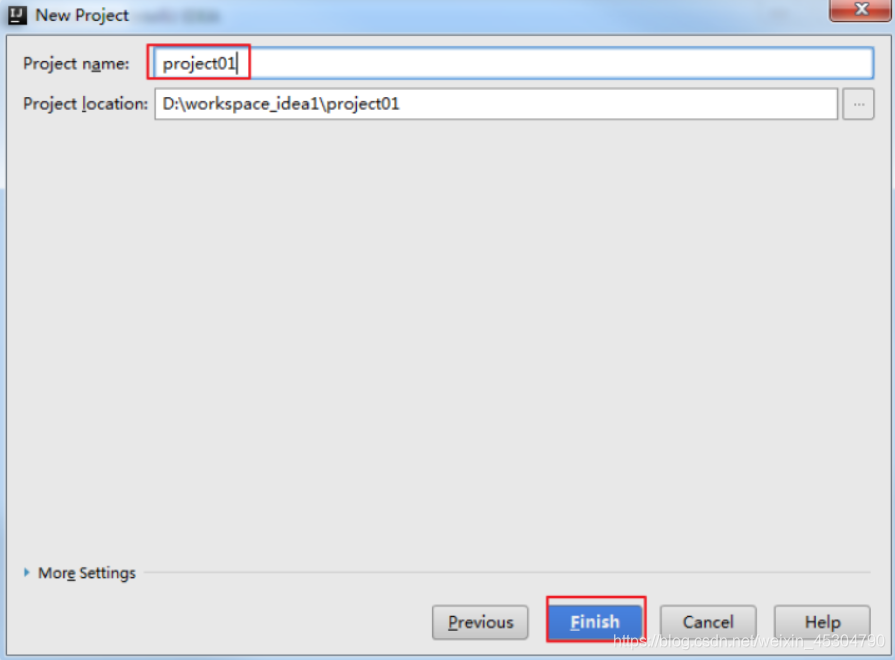
创建好的工程项目如下所示:其中src目录用于存放代码。.idea和.iml文件是项目自带的,一般不去改动。
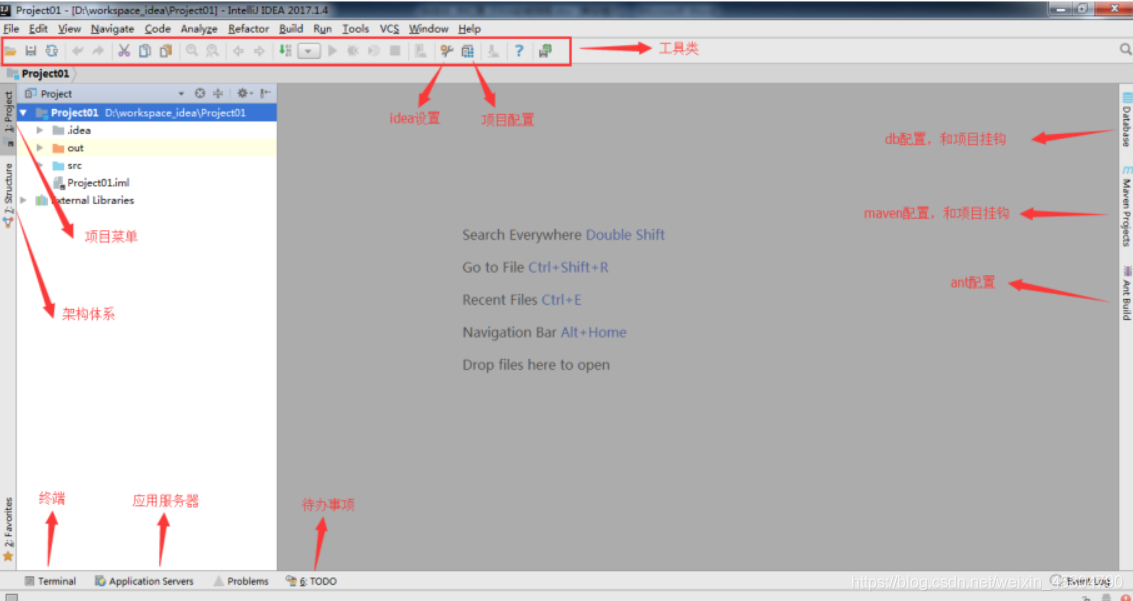
接着在src目录下创建一个Package,并填写包名(格式为:xxx.xxx.xxx)
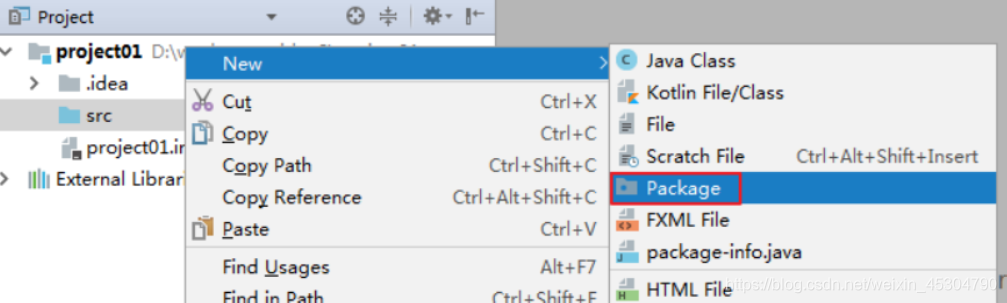
在创建好的包下New->Java Class
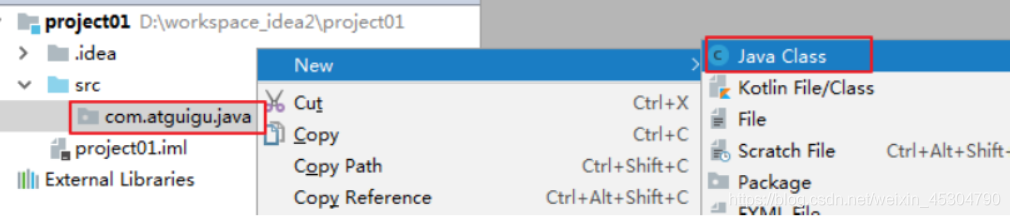
如上,就成功创建一个工程项目了。
但是!!!
一个工程大部分都是分布式部署的,因此,我们在创建工程的时候应该包含多个模块,使得模块之间可以互相产生依赖关系。
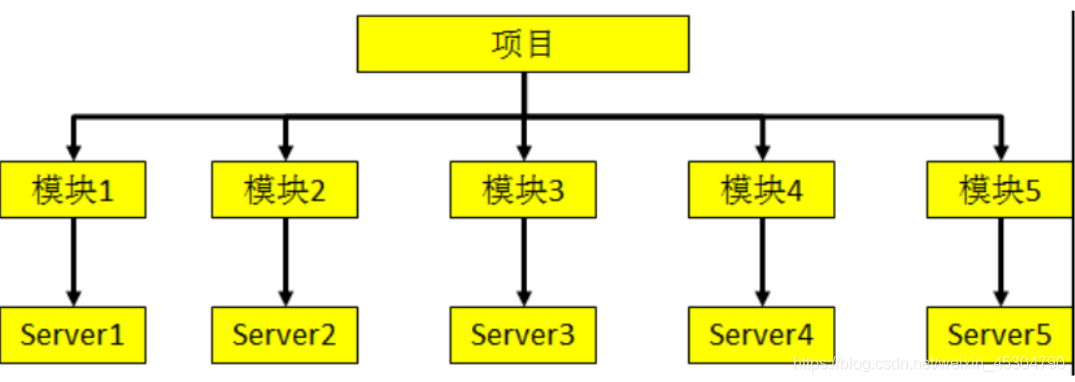
那如何创建一个Module呢?请看!
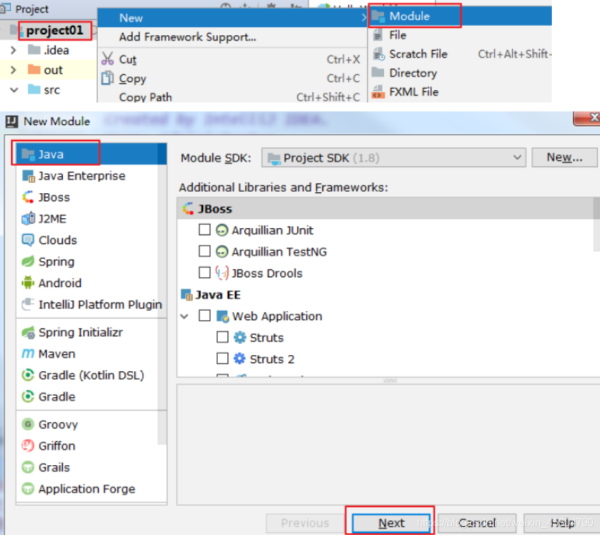
接着给模块命名:
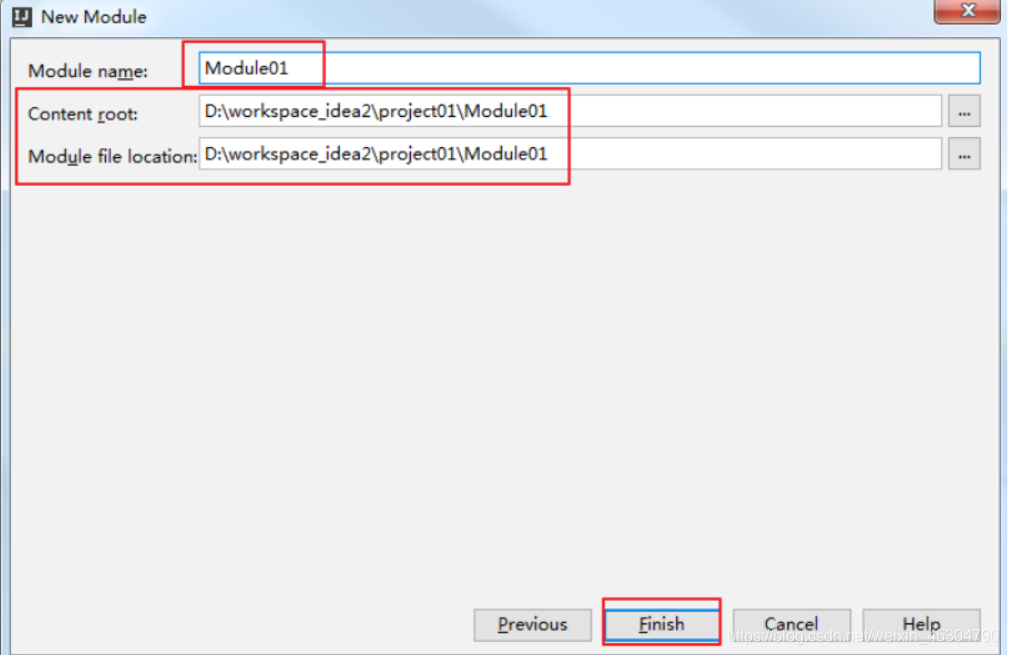
最后,我们修改一写常用的配置。点击Settings进入设置页面
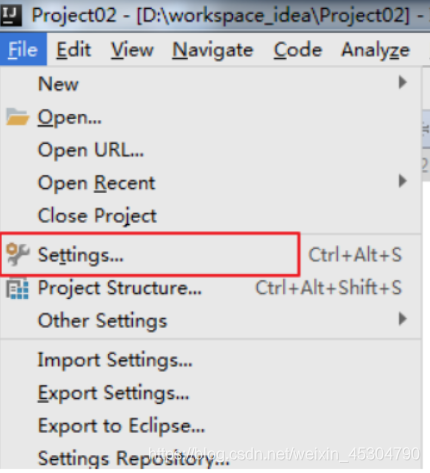
结构目录如下所示:
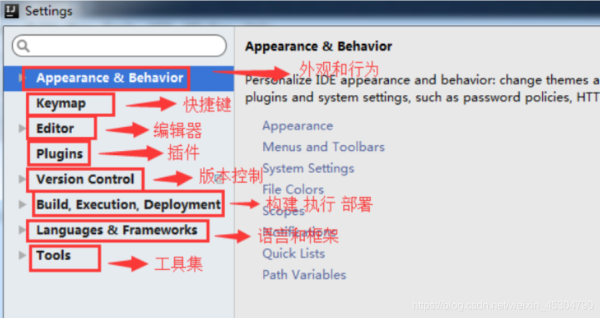
1:设置主题:
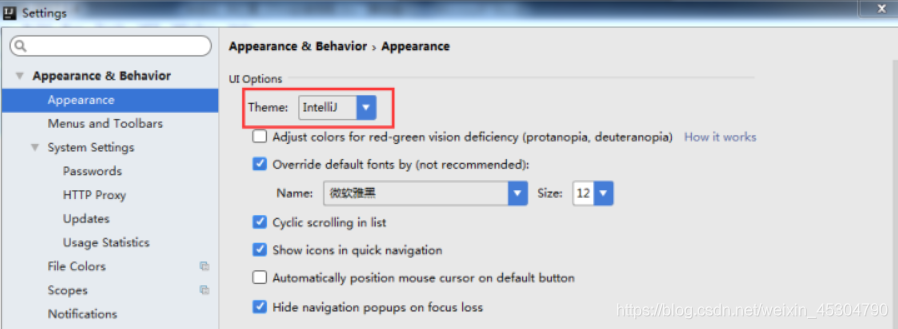
2:设置菜单字体及大小:
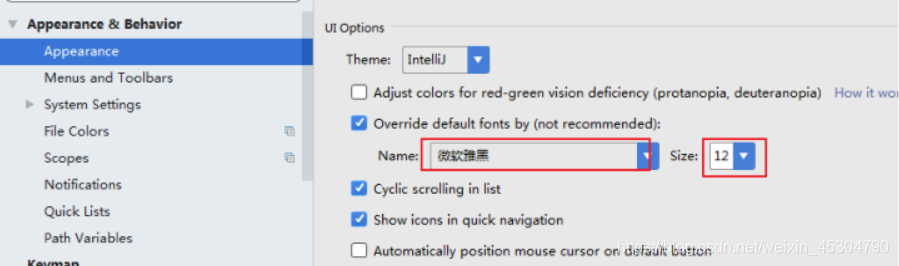
3:设置自动导包功能:
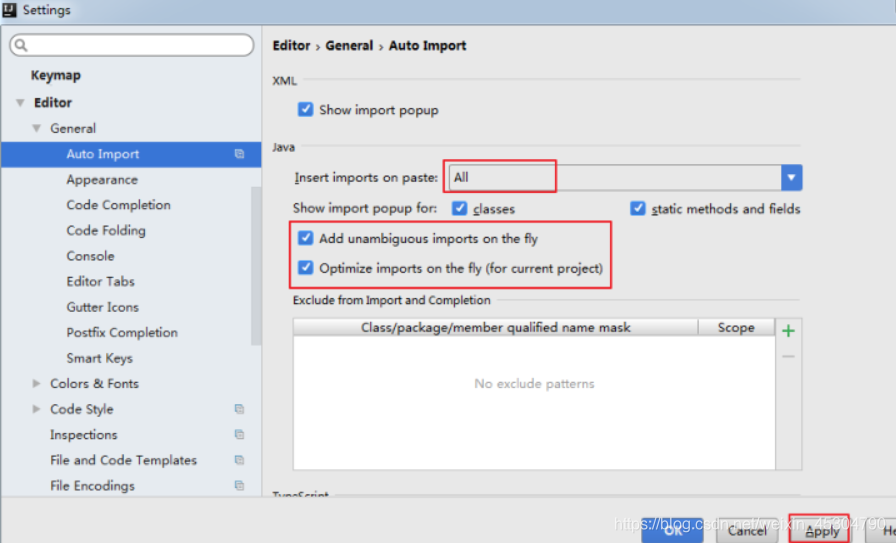
其中:Add unambiguous imports on the fly:是自动导入不明确的结构Optimize imports on the fly:是自动帮我们优化导入的包。这里根据自我需求进行选择。
4:忽略大小写提示:改为None
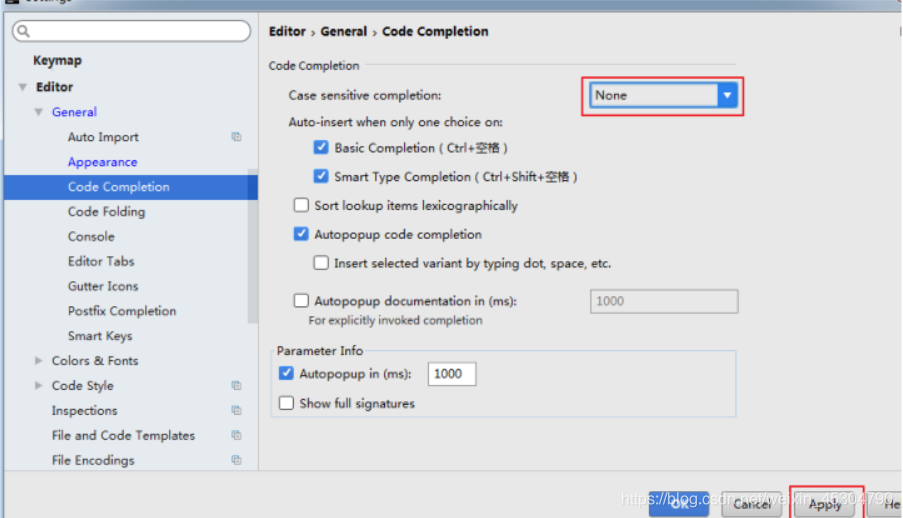
5:修改代码中注释的字体颜色:
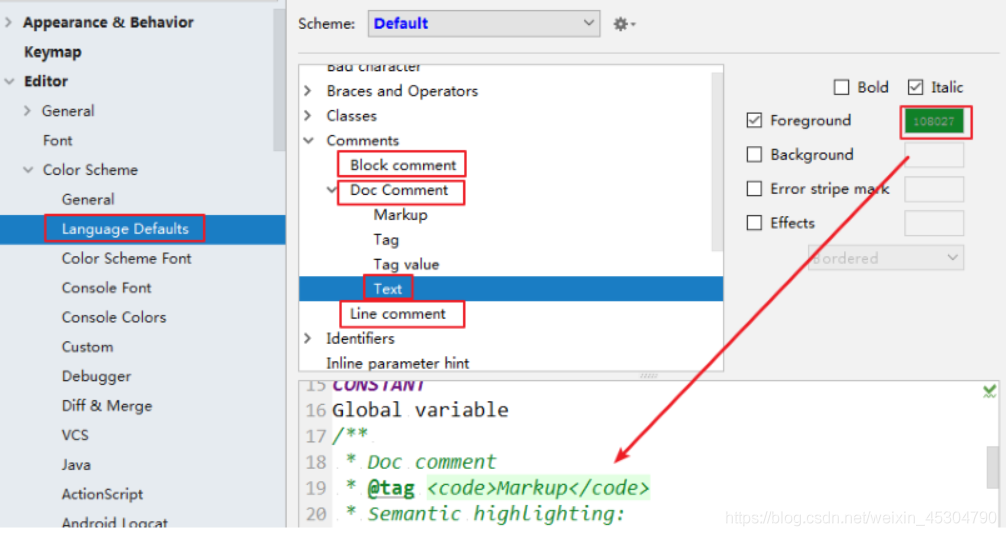

6:设置项目文件编码:(一定要设置,否则会出现乱码)
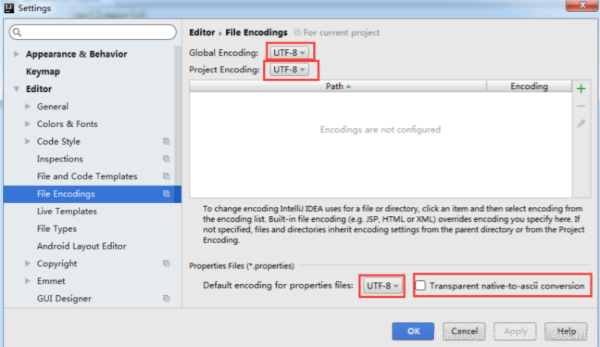
7:设置自动编译:
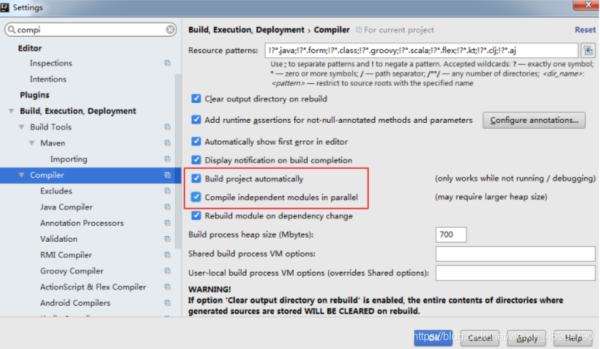
到此这篇关于超详细的IntelliJ IDEA的安装及配置的文章就介绍到这了,更多相关IntelliJ IDEA的安装及配置内容请搜索好吧啦网以前的文章或继续浏览下面的相关文章希望大家以后多多支持好吧啦网!
相关文章:

 网公网安备
网公网安备